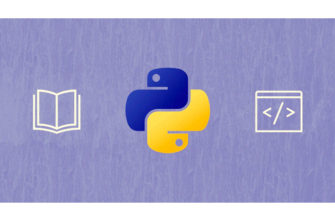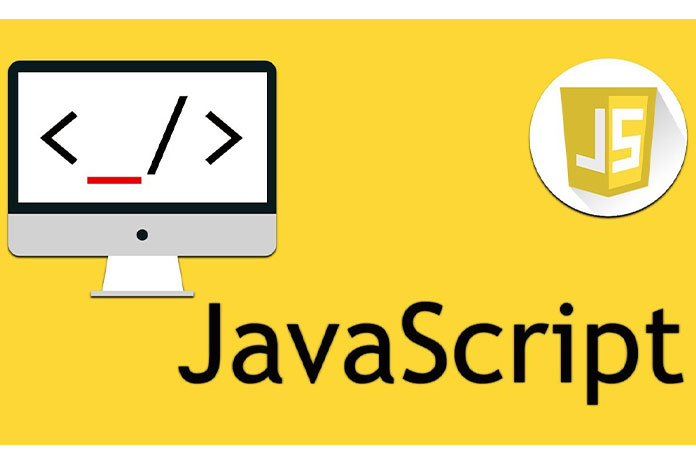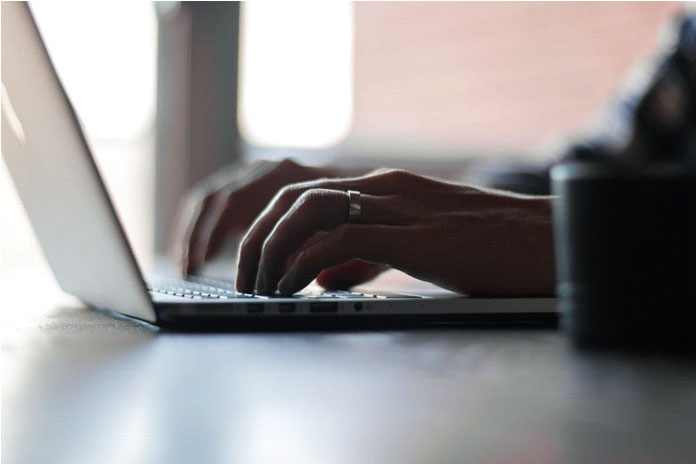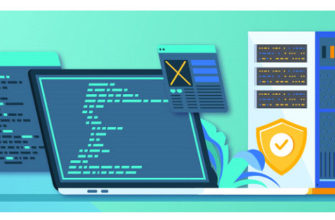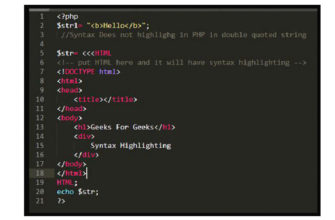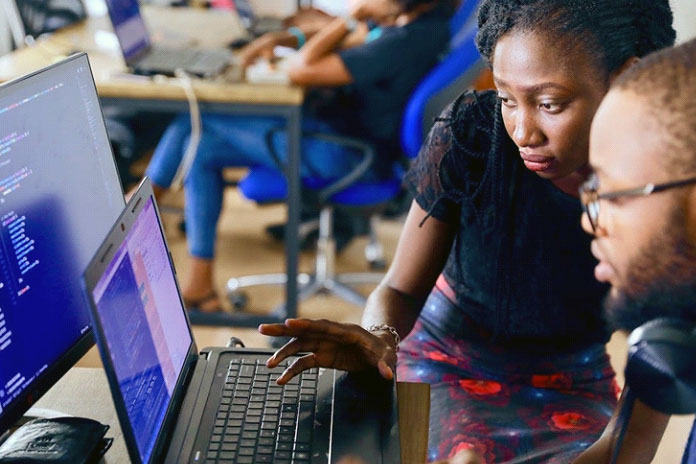Flask на основе Python — это микровеб-фреймворк. Как правило, микрофреймворк практически не зависит от внешних фреймворков. Несмотря на то, что это микрофреймворк, практически все может быть разработано, когда и как это необходимо, с использованием библиотек Python и других зависимостей. В этом посте мы разработаем приложение Flask, которое собирает пользовательский ввод в форму и показывает его на дополнительной веб-странице с помощью SQLite в Python.
Package Required
Установите flask, чтобы продолжить работу с интерфейсом веб-приложения.
pip install flask pip install db-sqlite3
Шаги по созданию приложения с использованием Flask и SQLite
Шаг 1: Создайте виртуальную среду
Шаг 2: Установите необходимые модули внутри виртуальной среды.
Шаг 3: Создайте внешний интерфейс веб-приложения.
- index.html
Файл index.html будет содержать две кнопки, одна кнопка для проверки всех списков участников (взято из базы). И другая кнопка для создания новой записи.
HTML
<!DOCTYPE html><html><head><title>Flask and SQLite </title></head><body><h1>Build Web App Using Flask and SQLite</h1><buttonclass="btn"type="button"onclick="window.location.href='{{ url_for('join') }}';">Fill form to get updates</button><br/><buttonclass="btn"type="button"onclick="window.location.href='{{ url_for('participants') }}';">Check participant list</button></body></html>
- join.html
В файле join.html создайте простую форму, которая принимает имя, адрес электронной почты, город, страну и телефон в качестве входных данных для сохранения в базе данных. Методом POST получите запрос формы всех столбцов и зафиксируйте изменения в базе данных после вставки сведений в таблицу.
HTML
<!DOCTYPE html><html><head><title>Flask and SQLite </title></head><body><formmethod="POST"><label>Enter Name:</label><inputtype="name"name="name"placeholder="Enter your name"required><br/><label>Enter Email:</label><inputtype="email"name="email"placeholder="Enter your email"required><br/><label>Enter City:</label><inputtype="name"name="city"placeholder="Enter your City name"required><br/><label>Enter Country:</label><inputtype="name"name="country"placeholder="Enter the Country name"required><br/><label>Enter phone num:</label><inputtype="name"name="phone"placeholder="Your Phone Number"required><br/><inputtype="submit"value="submit"/><br/></form></body></html>
- participants.html
Используйте тег таблицы и назначьте заголовок с помощью тега <th>. Для автоматического увеличения строки таблицы в новой записи используйте шаблон jinja цикла For. Внутри цикла For добавьте теги <tr> и <td>.
HTML
<!DOCTYPE html><html><head><title>Flask and SQLite </title></head><style>table, th, td {border:1px solid black;}</style><body><tablestyle="width:100%"><tr><th>Name</th><th>Email</th><th>City</th><th>Country</th><th>Phone Number</th></tr>{%for participant in data%}<tr><td>{{participant[0]}}</td><td>{{participant[1]}}</td><td>{{participant[2]}}</td><td>{{participant[3]}}</td><td>{{participant[4]}}</td></tr>{%endfor%}</table></body></html>
Шаг 4: Создайте app.py
Создайте новый файл с именем app.py и создайте внешний интерфейс веб-приложения, визуализируя шаблоны HTML. Отсюда мы пойдем функция за объяснением функции, как в пунктах:
- Чтобы вставить данные в базу данных, нам сначала нужно создать новую таблицу базы данных. Столбец, который необходимо вставить в базу данных, — это имя, адрес электронной почты, город, страна и номер телефона.
- Основной синтаксис для запуска sqlite3 — сначала подключиться к базе данных. sqlite3.connect(«database.db») создаст новую базу данных. Следующим шагом является создание новой таблицы, но сначала она проверит, существует ли уже таблица или нет.
- Одна кнопка в index.html запрашивает список участников, и, таким образом, используя существующую базу данных, выберите * из таблицы и отобразите ее с помощью шаблона Python, т.е. шаблона Jinja для запуска цикла в HTML. В следующем коде мы создали тег таблицы, внутри тега таблицы для каждой новой вставки в базу данных мы добавляем шаблон Loop Jinja для автоматического увеличения новой строки таблицы.
- В функции участников мы используем выбор всех столбцов из имени таблицы, мы используем метод fetchall() для получения данных.
Python3
fromflaskimportFlask, render_template, requestimportsqlite3app=Flask(__name__)@app.route('/')@app.route('/home')defindex():returnrender_template('index.html')connect=sqlite3.connect('database.db')connect.execute('CREATE TABLE IF NOT EXISTS PARTICIPANTS (name TEXT, \email TEXT, city TEXT, country TEXT, phone TEXT)')@app.route('/join', methods=['GET','POST'])defjoin():ifrequest.method=='POST':name=request.form['name']=request.form['email']city=request.form['city']country=request.form['country']phone=request.form['phone']with sqlite3.connect("database.db") as users:cursor=users.cursor()cursor.execute("INSERT INTO PARTICIPANTS \(name,email,city,country,phone) VALUES (?,?,?,?,?)",(name, email, city, country, phone))users.commit()returnrender_template("index.html")else:returnrender_template('join.html')@app.route('/participants')defparticipants():connect=sqlite3.connect('database.db')cursor=connect.cursor()cursor.execute('SELECT * FROM PARTICIPANTS')data=cursor.fetchall()returnrender_template("participants.html", data=data)if__name__=='__main__':app.run(debug=False)
Выход:
Для маршрута: http://127.0.0.1:5000/

Для маршрута: http://127.0.0.1:5000/join
Здесь мы добавляем два новых данных в базу данных.

данные 1

данные 2
Для маршрута: http://127.0.0.1:5000/participants